بالحديث عن أفضل جهاز Walkman ذكي هذه الأيام ، يجب أن يكون iPod من Apple هو الجهاز الذي يمكن أن يضاهي الواقع. ولكن بالنظر إلى أن Youtube Music لا يتكامل مع iPod بسبب توقفه ونظامه القديم ، فهل هناك أي طريقة لتنزيل الموسيقى على iPod من YouTube؟ في الواقع ، الإجابة إيجابية ومن السهل جدًا البدء بها. حتى إذا كنت تستخدم بعض الموديلات القديمة مثل iPod Shuffle أو Classic ، يمكنك أيضًا الحصول على الموسيقى من youtube إلى iPod دون أي متاعب.
لمساعدتك ، قام هذا المنشور بتجميع برنامج تعليمي خطوة بخطوة. باستخدام هذا الدليل ، يمكنك تنزيل موسيقى YouTube على جهاز iPod الخاص بك دون أي عائق والاستماع إلى نغماتك المفضلة على جهاز iPod في أي وقت وفي أي مكان. اذا هيا بنا نبدأ!
قم بتنزيل الموسيقى بتنسيق MP3 من YouTube إلى iPod Shuffle / Classic / Touch
مثل مزودي خدمات الموسيقى السائدين الآخرين ، يعمل YouTube Music بنفس الطريقة التي يمكن بها تنزيل الموسيقى المضمنة في تطبيق YouTube Music وبثها فقط بتنسيق مشفر (عادةً ACC.). لتجاوز حماية DRM أو تحويل تنسيق ACC إلى MP3 ، يوصى باستخدام TuneFab YouTube Music Converter.
برنامج TuneFab YouTube Music Converter، المتوافق مع Windows و Mac ، مصمم جيدًا لتخفيف قيود إدارة الحقوق الرقمية على YouTube Music والاستيلاء على أي مسارات على التطبيق. بصفتك أداة تنزيل YouTube Music الأعلى تصنيفًا ، يمكن لهذا البرنامج أن يمكّنك بسهولة من فك تشفير و قم بتنزيل الأغاني من YouTube Music إلى MP3 وتنسيقات الصوت الأخرى المستخدمة بكثرة للحفظ والبث. والأفضل من ذلك ، يضمن برنامج TuneFab YouTube Music Converter أنه يمكنك الحصول على أفضل تجربة صوتية بجودة تصل إلى 256 كيلو بت في الثانية.
أكثر من ذلك ، تم أيضًا دمج بعض الميزات الرائعة سهلة الاستخدام في محول YouTube إلى iPod المتخصص ، على سبيل المثال:
● إنه مضمن مع مشغل ويب YouTube Music مدمج يمكنه تبسيط عملية التنزيل ؛
● يتميز بالعديد من تنسيقات الإخراج السائدة ، بما في ذلك MP3 و M4A و WAV و FLAC ؛
● يسمح لك بإضافة مهام تنزيل متعددة لتنزيل دفعة واحدة ؛
● لا يتطلب الأمر سوى حركة السحب والإفلات لتنزيل الأغاني محليًا ؛
● يدعم تقنية تسريع الأجهزة ويسرع التنزيل إلى 10x ؛
● إنه قادر على الحفاظ على معلومات علامة ID3 جيدًا لفرز الموسيقى وإدارتها ؛
● يمكنه استخراج مقاطع الفيديو من YouTube Music وتنزيلها على ملفات MP4 لعرضها على أجهزة متعددة ؛
● يحتوي على بعض الإعدادات المخصصة ، مثل جودة الإخراج ومعدل العينة ومعدل البت.
مع كل هذه الوظائف والميزات المتلألئة ، يمكنك الرجوع بأمان إلى البرنامج التعليمي التالي ومحاولة تنزيل الموسيقى على جهاز iPod الخاص بك من YouTube عبر برنامج TuneFab YouTube Music Converter.
خطوات الحصول على الموسيقى من YouTube إلى iPod
الخطوة 1. قم بتثبيت TuneFab YouTube Music Converter
قبل البدء في تنزيل نغمات YouTube ، تحتاج إلى النقر فوق زر التنزيل أدناه لتثبيت TuneFab YouTube Music Converter على جهاز الكمبيوتر الخاص بك.
ملحوظة: إذا كنت تستخدم منصات موسيقية متعددة، فلا تفوت المنصة التي تم إطلاقها حديثًا TuneFab الكل في واحد محول الموسيقى . يمكن بسهولة تحويل الموسيقى إلى ملفات MP3/WAV/M4A/FLAC بدون إدارة الحقوق الرقمية من 6 خدمات بث موسيقى (مثل YouTube Music وApple Music وSpotify) باستخدام هذه الأداة الشاملة.
الخطوة 2. سجّل الدخول إلى حسابك على YouTube Music (اختياري)
إذا كنت قد اشتركت بالفعل في حساب YouTube Music ، فيمكنك فقط إدخال بريدك الإلكتروني وكلمة المرور في مشغل الويب المدمج في YouTube Music. بعد ذلك يمكنك جلب جميع بيانات الموسيقى على YouTube.

لاحظ أن حساب YouTube Music ليس ضروريًا ، لذا يمكنك تنزيل الموسيقى دون تسجيل الدخول إلى حسابك أيضًا.
الخطوة 3. تخصيص تفضيلاتك
لتلبية ذوقك الموسيقي ، يمكنك الانتقال إلى الزر "ثلاثة أسطر" في الزاوية اليمنى العليا والعثور على "التفضيلات". ثم يمكنك إعداد مجلد الإخراج والتنسيق والجودة ومعدل العينة ومعدل البت وفقًا لعاداتك.

الخطوة 4. حدد الأغاني التي تريد تنزيلها
يدعم برنامج تنزيل الموسيقى من YouTube هذا التنزيل المجمع ، بحيث يمكنك تحديد جميع الأغاني أو قوائم التشغيل أو الألبومات التي ترغب في تنزيلها في نفس الوقت. بمجرد الحصول على بعض الأهداف ، يمكنك سحبها إلى زر "Red Plus" وسيقوم البرنامج بتحليل البيانات تلقائيًا.

الخطوة 5. ابدأ بتنزيل الموسيقى من YouTube
عند إضافة جميع المهام إلى قائمة انتظار التنزيل ، يمكنك فقط النقر فوق الزر "تحويل الكل" لبدء عملية التنزيل.

عندما يتم حفظ جميع الأغاني على جهاز الكمبيوتر الخاص بك ، يمكنك التوجه إلى قسم "انتهى" لعرض محفوظات التنزيل. بالطبع ، سيأخذك النقر فوق الزر "عرض ملف الإخراج" لتحديد موقع مجلد الإخراج.

دروس حول وضع الموسيقى من YouTube على جهاز iPod الخاص بك
بعد استخدام برنامج TuneFab YouTube Music Converter لتنزيل موسيقى YouTube على جهاز الكمبيوتر الخاص بك ، تحتاج أيضًا إلى دفق الأغاني التي تم تنزيلها إلى جهاز iPod الخاص بك باستخدام iTunes. هذه الممارسة ليست صعبة ويمكنك اتباع العملية أدناه لمعرفة كيفية عملها.
الخطوة 1. قم بتثبيت أو تشغيل iTunes على جهاز الكمبيوتر الخاص بك ، وانقر فوق "ملف" في الزاوية اليسرى العليا واختر "إضافة ملف إلى المكتبة" لتحميل مسارات YouTube التي تم تنزيلها إلى iTunes. ولراحتك في المستقبل ، نقترح عليك إنشاء قائمة تشغيل منفصلة للاحتفاظ بموسيقى YouTube المحلية.

الخطوة 2. قم بتوصيل جهاز iPod بجهاز الكمبيوتر الخاص بك باستخدام كابل.
الخطوة 3. توجه إلى "الإعدادات"> "الموسيقى" وحدد "مزامنة الموسيقى". وبعد ذلك يمكنك أيضًا وضع علامة على "مكتبة الموسيقى بأكملها". أخيرًا ، انقر على "تطبيق" لبدء استيراد YouTube Music إلى جهاز iPod الخاص بك.

اقرأ أيضا:
كيفية نقل موسيقى YouTube إلى Spotify [أفضل دليل]
كيفية تحويل موسيقى YouTube إلى Apple Music [الدليل النهائي]
أسئلة وأجوبة حول تنزيل الموسيقى إلى iPod من YouTube
الطريقة المذكورة أعلاه سهلة وعملية ، ولكن قد يكون لديك أسئلة أخرى أو ترغب في الإغراء بأدوات أخرى بدلاً من iTunes. لمساعدتك في حل هذه المشكلات ، يمكنك الاطلاع على الأسئلة الشائعة أدناه.
كيفية تنزيل الموسيقى من YouTube إلى iPod بدون iTunes
كمشغل وسائط كامل النظام الأساسي ، يلعب iTunes أيضًا دورًا مهمًا في نقل البيانات. ولكن بالمقارنة مع بعض أدوات iOS الاحترافية الأخرى ، قد لا يحمل iTunes شمعة لسرعة الإرسال والتنوع الوظيفي. في هذه الحالة ، إذا كنت ترغب في تنزيل الموسيقى من YouTube إلى iPod بدون iTunes ، فيمكنك أيضًا تجربة الطريقة أدناه ، والتي ستقدم لك بديل iTunes يسمى AnyTrans لك.
الخطوة 1. قم بتنزيل برنامج AnyTrans وتشغيله على جهاز الكمبيوتر الخاص بك ، وقم بتوصيل جهاز iPod بجهاز الكمبيوتر الخاص بك باستخدام كابل USB.
الخطوة 2. حدد الأغاني التي تريد دفقها من موسيقى YouTube التي تم تنزيلها بواسطة برنامج TuneFab YouTube Music Converter.
الخطوة 3. بمجرد التحديد ، يمكنك النقر فوق الزر "فتح" لبدء تنزيل الموسيقى على جهاز iPod الخاص بك.
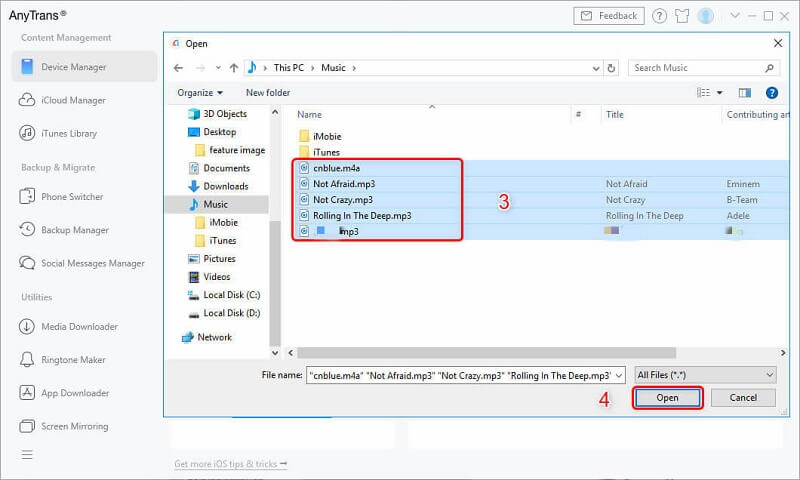
هل يمكنك تنزيل YouTube Music على iPod مجانًا؟
نعم ، من الممكن تنزيل YouTube Music على iPod مجانًا. يتطلب تطبيق YouTube Music اشتراكًا لتنزيل الأغاني ، ولكن برنامج TuneFab YouTube Music Converter يمكن أن تسمح لك قم بتنزيل الأغاني من YouTube Music بدون علاوة. يوفر لك TuneFab YouTube Music Converter إصدارًا تجريبيًا مجانيًا لمدة 30 يومًا ، يمكنك خلاله تنزيل YouTube Music على جهاز iPod مجانًا. والأفضل من ذلك ، أنه يمكن تصدير جميع الأغاني التي تم تنزيلها بتنسيق MP3 ، بحيث يمكنك نقلها والاستماع إليها بسهولة على أجهزة متعددة في أي وقت.
وفي الختام
في الختام ، لا توجد طريقة مباشرة لتنزيل الموسيقى من YouTube إلى iPod ، ولكن باستخدام محول YouTube إلى iPod - برنامج TuneFab YouTube Music Converter - لا يمكنك فقط تنزيل موسيقى YouTube إلى MP3 بدون أي تكلفة ، ولكن يمكنك أيضًا حفظ الأغاني وبثها على أجهزة متعددة بجودة لا مثيل لها. كل وسائل الراحة وأفضل تجربة صوتية يمكن أن يجلبها لك TuneFab YouTube Music Converter ، فلماذا لا تجرِّبها وتجربتها الآن؟












